iPhone手机作为目前市场上最受欢迎的智能手机之一,其独特的操作系统和个性化设置备受用户追捧,其中更改锁屏图像和手机背景图是让手机焕然一新的简单而又有趣的方法。无论是想要将自己喜爱的照片设置为锁屏,还是想要将一张美丽的风景图作为手机背景,iPhone都可以轻松满足这些需求。接下来我们将为大家详细介绍如何在iPhone上更改锁屏图像和手机背景图,让您的手机与众不同。
iPhone苹果手机如何更改锁屏图像和手机背景图
步骤如下:
1.打开iPhone苹果手机,找到“设置”,如下图所示
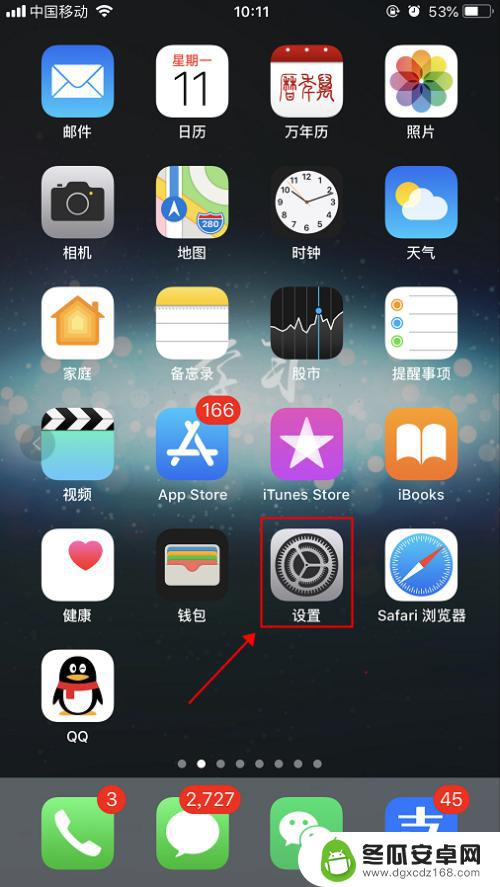
2.在设置界面,找到“墙纸”选项,如下图所示
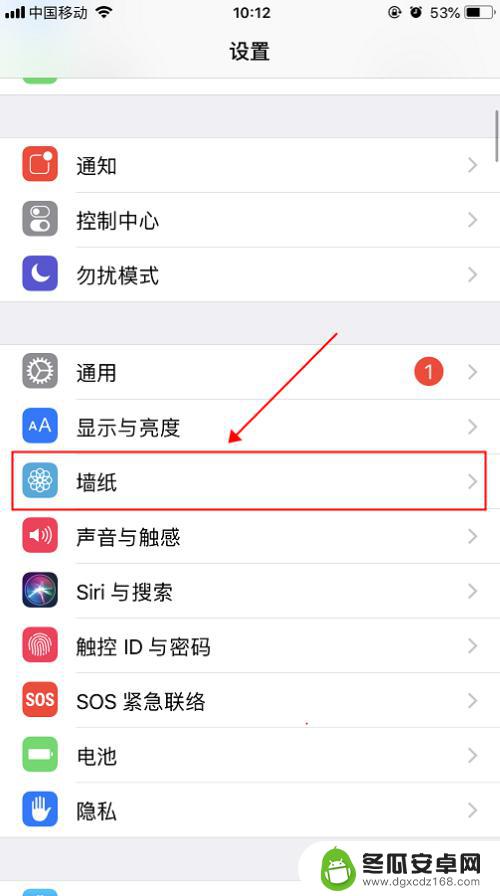
3.在墙纸界面,点击“选择新的墙纸”,如下图所示
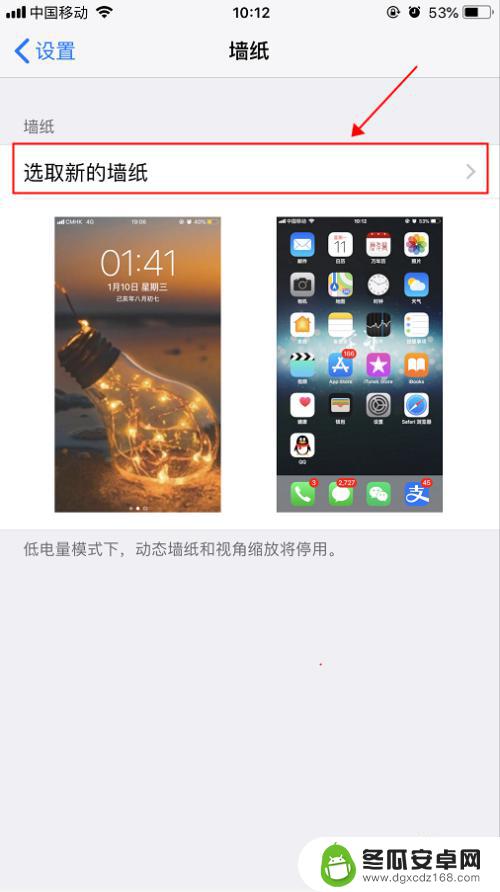
4.在选取界面,可以从手机自带的墙纸里面选择,也可以从自己的相簿中选择照片,如下图所示
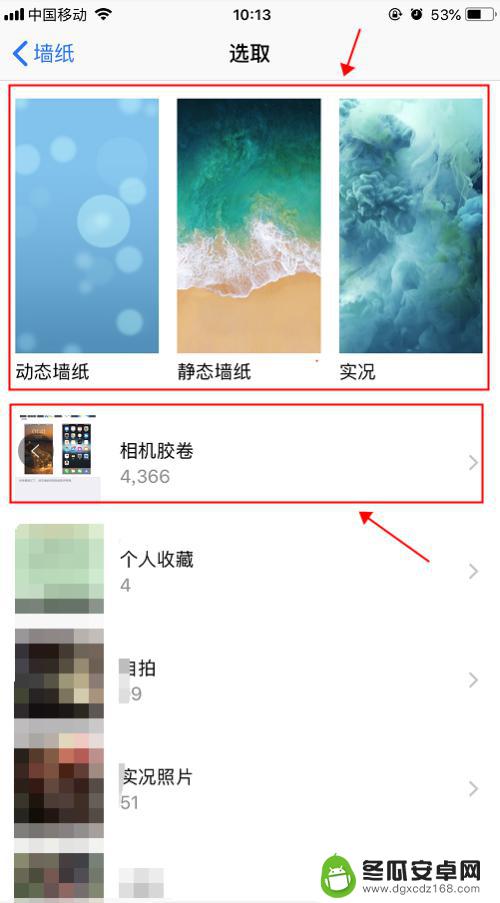
5.点击选择一张喜欢的照片,如下图所示
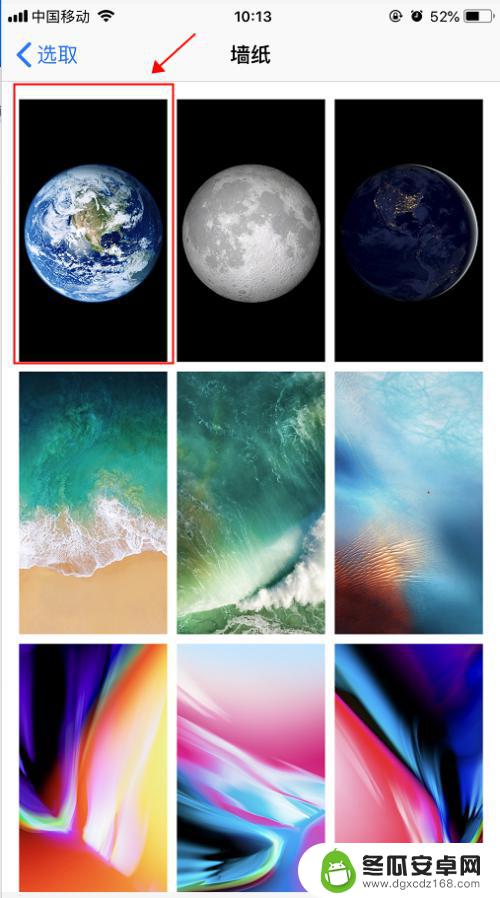
6.点击右下角的“设定”,如下图所示

7.在弹出的设定菜单,可以选择“设定锁定屏幕”、“设定主屏幕”以及两个同时设定的“同时设定”。如下图所示
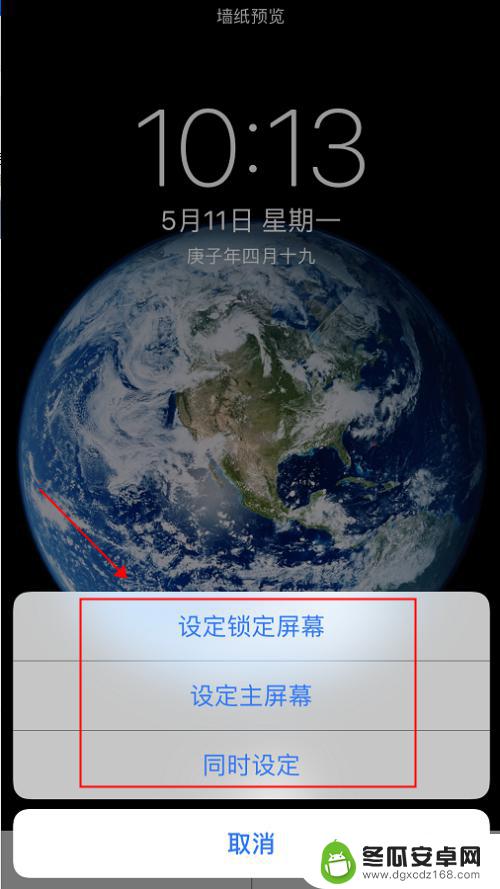
8.这里是选择单独设定主屏幕,效果如下图所示
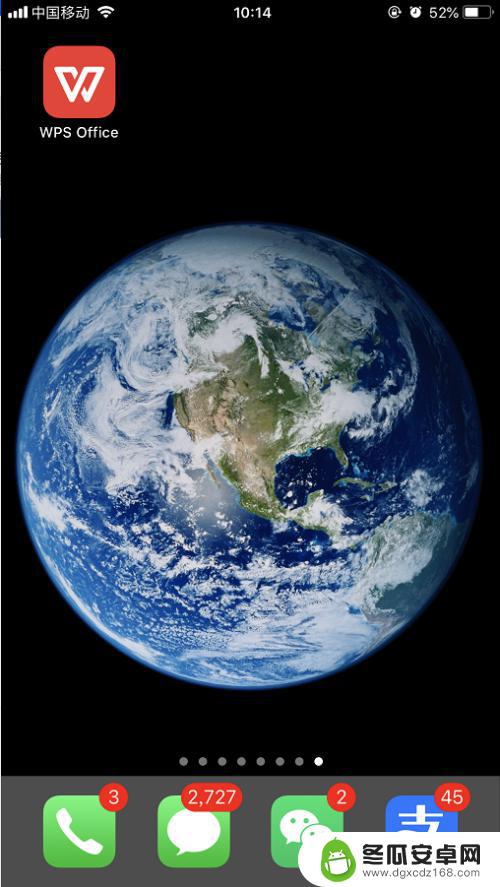
9.设定锁定屏幕,手机锁定之后,效果如下图所示
以上就是如何更换苹果手机屏幕图像的全部内容,如果你遇到这种情况,可以按照我的方法来解决,希望对大家有所帮助。










